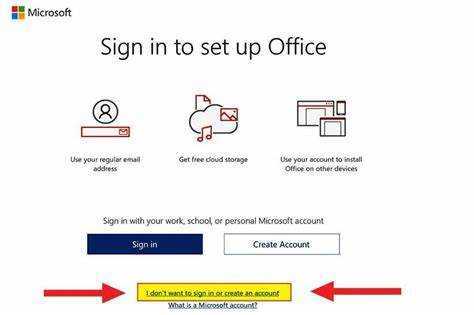
Desactivar Microsoft Office pot semblar un repte, però no us preocupeu! Aquest article us guiarà pas a pas. A continuació s'explica com fer-ho fàcilment:
Recordeu tenir una connexió a Internet activa. Això és essencial per al procés de desactivació.
- Obriu qualsevol aplicació d'Office a l'ordinador, com ara Word, Excel, PowerPoint o una altra.
- Cerqueu la pestanya Fitxer a l'extrem superior esquerre de la finestra i feu-hi clic. Apareixerà un menú desplegable.
- Seleccioneu Compte. Això mostrarà la configuració del compte per a la vostra subscripció a Office.
- Cerqueu una opció anomenada Gestiona el compte o similar. Premeu-lo per continuar.
- Se us enviarà a la pàgina del vostre compte de Microsoft al vostre navegador web. Hi ha diverses opcions relacionades amb la vostra subscripció a Office.
- Cerqueu Desactiva o elimina dispositius i feu-hi clic per començar a desactivar-los.
- És possible que hàgiu de confirmar la vostra acció introduint la contrasenya del vostre compte o responent preguntes de seguretat. Seguiu les indicacions.
- Un cop hàgiu desactivat Microsoft Office des d'un dispositiu, repetiu els passos per a tots els altres dispositius.
I ja està! Heu desactivat Microsoft Office des de tots els vostres dispositius.
Dada divertida: Microsoft Office es va llançar per primera vegada el 19 de novembre de 1990! S'ha tornat indispensable per a moltes persones i empreses d'arreu del món (Font: Viquipèdia).
Comprendre la necessitat de desactivar Microsoft Office
La tecnologia sempre està canviant; és imprescindible saber-ho com desactivar Microsoft Office . La desactivació us permet moure la vostra subscripció d'Office entre dispositius sense problemes. Aquí explicarem els passos i per què voldríeu desactivar-lo .
Desactivar MS Office és senzill. No es desinstal·larà, però deixarà d'utilitzar-lo al dispositiu. Això és ideal quan actualitzeu el vostre maquinari o obteniu un ordinador nou. Les organitzacions també poden gestionar les seves llicències i estalviar diners d'aquesta manera.
Per desactivar-lo, obriu una aplicació d'Office com Word o Excel. Aneu a Fitxer > Compte. Cerqueu 'Gestiona el compte' o 'Gestiona les subscripcions' (segons la teva versió). A continuació, seleccioneu l'opció per desactivar el programari al dispositiu.
Suport de Microsoft indica que podeu transferir la subscripció a un altre dispositiu en 30 dies. Així, podeu moure's entre dispositius sense haver de tornar a comprar Office.
Pas 1: inici de l'aplicació Microsoft Office
- Obriu el menú Inici.
- Escriviu Microsoft Office a la barra de cerca.
- Feu clic a la icona de l'aplicació Microsoft Office.
- Espereu el llançament.
- Ara ja estàs a punt per desactivar-te!
Tingueu en compte que aquest pas és essencial. Serà l'escenari per a una desactivació exitosa.
Recordeu que inicieu sessió amb privilegis administratius abans d'iniciar Microsoft Office. Això garanteix que teniu l'autoritat per fer qualsevol canvi durant la desactivació.
Fets: Microsoft Office fa temps que existeix. Hi ha hagut millores i retocs, però el bàsic segueix sent el mateix. L'inici del programa és sempre el primer pas per utilitzar-lo o desactivar-lo.
Pas 2: Accés a les opcions del compte
Per utilitzar les opcions del compte a Microsoft Office, seguiu aquests passos:
1. Feu clic a Fitxer a la part superior esquerra de qualsevol aplicació de Microsoft Office.
2. Seleccioneu Compte al menú desplegable.
3. Això us portarà a la pàgina d'opcions del compte.
4. Gestioneu la vostra subscripció a Microsoft Office aquí.
5. Desactiveu-lo fent clic al botó Desactiva i seguint les instruccions.
La desactivació de Microsoft Office pot alliberar llicències per a altres dispositius o usuaris. També és útil quan ja no necessiteu accedir a determinades funcions o voleu canviar a una altra suite de productivitat. A més, estalvia costos evitant l'ús innecessari de llicències i utilitzant de manera eficient els recursos d'una organització.
Pas 3: desactivació de Microsoft Office
Vols desactivar Microsoft Office? Així és com:
- Obriu qualsevol aplicació d'Office.
- Aneu a Fitxer a la cantonada superior esquerra.
- Trieu Compte o Compte d'oficina al menú de l'esquerra.
- A Informació del producte, feu clic a Desactiva Office.
Recordeu que la desactivació només l'apaga, no la desinstal·la. Genial si voleu transferir la vostra llicència a un altre ordinador.
Outlook de signatura predeterminat
Consell professional: deseu els fitxers i documents oberts abans de desactivar-los. La desactivació pot tancar-los sense desar-los.
Pas 4: verificació de la desactivació
Per garantir la desactivació correcta de Microsoft Office, és essencial verificar el procés. Això confirma que tots els rastres del programari s'han eliminat del vostre dispositiu.
Seguiu aquests passos per verificar:
- Obriu una aplicació de Microsoft Office, com ara Word o Excel.
- Feu clic a la pestanya Fitxer a l'extrem superior esquerre.
- Trieu Compte al menú de l'esquerra. Comproveu si hi ha un missatge que indiqui que el vostre Microsoft Office està desactivat.
La verificació de la desactivació garanteix l'eliminació completa i la seguretat. Després de la validació, podeu estar segurs que no es produirà cap accés no autoritzat o no desitjat. El suport de Microsoft afirma que la verificació protegeix contra les infraccions de seguretat.
Conclusió
Esteu acabant el nostre xat sobre la desactivació de Microsoft Office? Assegureu-vos de seguir els passos correctes! Desactivar-lo us permet alliberar una llicència per a una altra persona o conservar-la per a més tard.
Per començar: obriu qualsevol aplicació d'Office al vostre ordinador. A continuació, cerqueu el menú Fitxer i seleccioneu Compte. A la pestanya Compte, cerqueu Informació del producte i feu clic a Gestiona el compte. Això us portarà a la pàgina del vostre compte de Microsoft.
A la pàgina, aneu a Subscripcions i serveis. Veureu una llista de les vostres subscripcions actives. Trieu el relacionat amb Microsoft Office. Als detalls de la subscripció, cerqueu una opció per gestionar o desactivar. En fer clic s'iniciarà el procés de desactivació. Seguiu les instruccions per acabar.
La desactivació no desinstal·la el programari. Només treu la llicència d'aquest dispositiu. Canvia en funció de si teniu una versió autònoma o Office 365. Els passos anteriors són principalment per a Office 365.
Microsoft va introduir la desactivació per oferir als usuaris flexibilitat i control sobre les seves llicències de programari. Ajuda les persones i les empreses a gestionar les seves llicències i utilitzar-les de la manera més eficaç possible. Als usuaris els agrada com els permet ajustar el seu ús o moure les llicències ràpidament entre dispositius.














